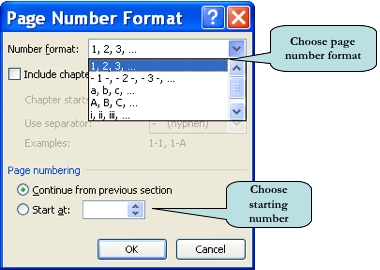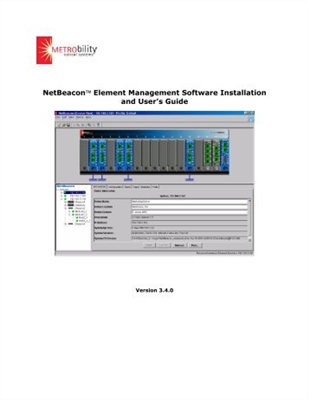Ես նշեցի անվճար ծրագիրը Rufus- ը ՝ bootable flash drive- ի ստեղծման լավագույն ծրագրերի մասին հոդվածում: Ի թիվս այլ բաների, օգտագործելով Rufus- ը, դուք կարող եք կատարել bootable UEFI ֆլեշ կրիչ, որը կարող է օգտակար լինել Windows 8.1 (8)-ով USB ստեղծելու ժամանակ:
Այս նյութը պարզ ցույց կտա, թե ինչպես օգտագործել այս ծրագիրը և հակիրճ նկարագրել, թե ինչու որոշ դեպքերում դրա օգտագործումը նախընտրելի կլինի կատարել նույն առաջադրանքները ՝ օգտագործելով WinSetupFromUSB, UltraISO կամ այլ նմանատիպ ծրագրակազմ: Լրացուցիչ. UEFI bootable USB ֆլեշ կրիչ Windows հրամանի տողում:
Թարմացրեք 2018 թ.Rufus 3.0- ը թողարկվեց (խորհուրդ եմ տալիս կարդալ նոր ձեռնարկը)
Ռուֆուսի առավելությունները
Այս, համեմատաբար քիչ հայտնի ծրագրի առավելությունները ներառում են.
- Այն անվճար է և տեղադրման կարիք չունի, մինչդեռ այն «կշռում է» մոտ 600 Kb (ներկայիս տարբերակը 1.4.3)
- UEFI- ի և GPT- ի լիակատար աջակցություն bootable USB ֆլեշ կրիչի համար (կարող եք պատրաստել bootable USB ֆլեշ կրիչ Windows 8.1 և 8)
- Ստեղծվում է bootable DOS ֆլեշ կրիչ, տեղադրման միջոցներ Windows- ի և Linux- ի ISO պատկերից
- Բարձր արագություն (ըստ մշակողի ՝ USB- ով Windows 7-ը ստեղծվում է երկու անգամ ավելի արագ, քան Windows 7-ի USB / DVD բեռնման գործիքն օգտագործելիս Microsoft- ից
- Ներառյալ ռուսերեն
- Օգտագործման դյուրինություն
Ընդհանրապես, տեսնենք, թե ինչպես է աշխատում ծրագիրը:
Նշում. GPT բաժանման սխեմայով bootable UEFI ֆլեշ կրիչ ստեղծելու համար հարկավոր է դա անել Windows Vista- ում և գործառնական համակարգի ավելի ուշ տարբերակներում: Windows XP- ում հնարավոր է ստեղծել UEFI bootable drive MBR- ով:
Ինչպես կատարել UEFI bootable USB ֆլեշ կրիչը Rufus- ում
Դուք կարող եք անվճար ներբեռնել Rufus- ի վերջին տարբերակը `մշակողի պաշտոնական կայքից //rufus.akeo.ie/
Ինչպես արդեն նշվեց վերևում, ծրագիրը տեղադրման կարիք չունի. Այն սկսվում է գործառնական համակարգի լեզվով ինտերֆեյսից, իսկ դրա հիմնական պատուհանը նման է ստորև նշված պատկերին:

Լրացնելու համար լրացված բոլոր դաշտերը հատուկ բացատրություններ չեն պահանջում, պահանջվում է նշել.
- Սարքը `ապագա Bootable USB Flash Drive
- Միջնապատերի դասավորությունը և համակարգի միջերեսի տեսակը. Մեր դեպքում `GPT UEFI- ի հետ
- Ֆայլային համակարգ և ձևաչափման այլ ընտրանքներ
- «Ստեղծեք boot disk» դաշտում կտտացրեք սկավառակի պատկերակին և նշեք ISO պատկերի ուղին, ես փորձում եմ Windows 8.1-ի բնօրինակ պատկերով
- «Ստեղծեք առաջադեմ պիտակի և սարքի պատկերակը» նշումը USB ֆլեշ կրիչում ավելացնում է սարքի պատկերակը և այլ տեղեկություններ autorun.inf ֆայլում:

Բոլոր պարամետրերը նշվելուց հետո սեղմեք «Սկսել» կոճակը և սպասեք, մինչև ծրագիրը պատրաստի ֆայլային համակարգը և UEFI- ի համար GPT բաժանման սխեմայով ֆայլերը պատճենեք USB ֆլեշ սկավառակով: Կարող եմ ասել, որ դա տեղի է ունենում իսկապես բավականին արագ, համեմատած այն, ինչ ես ստիպված էի դիտարկել այլ ծրագրեր օգտագործելիս. Այն զգում է, որ արագությունը մոտավորապես հավասար է USB- ի միջոցով ֆայլերը փոխանցելու արագությանը:
Եթե ունեք հարցեր Rufus- ի օգտագործման վերաբերյալ կամ հետաքրքրված եք ծրագրի լրացուցիչ հատկություններով, խորհուրդ եմ տալիս դիտել FAQ բաժինը, հղում, որի համար կգտնեք պաշտոնական կայքում: